发布时间:2022-10-18 10:49:25 来源:闪电家修网 阅读量:511
电脑用久了就会出现这样或那样的问题,现在老是关机不正常,关机又重启,经常强制关机又怕烧了硬盘。下面,以win10为例,小编给大家介绍一下电脑关不了机的解决方法
win10系统界面新颖、功能强大,使用win10系统的朋友越来越多。但是也有朋友反映,升级win10后电脑关不了机。这是怎么回事呢?有什么解决方法吗?针对这个问题,小编就给大家介绍一下解决方法。
1、电脑左下角搜索控制面板并点击
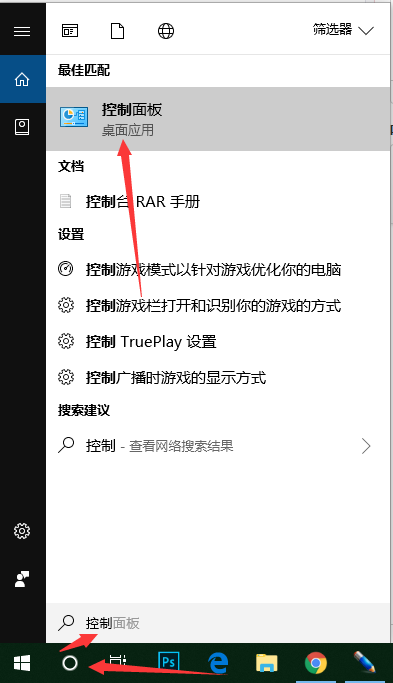
win10关机立马重启图-1
2、查看方式更换成小图标,找到电源选项并点击
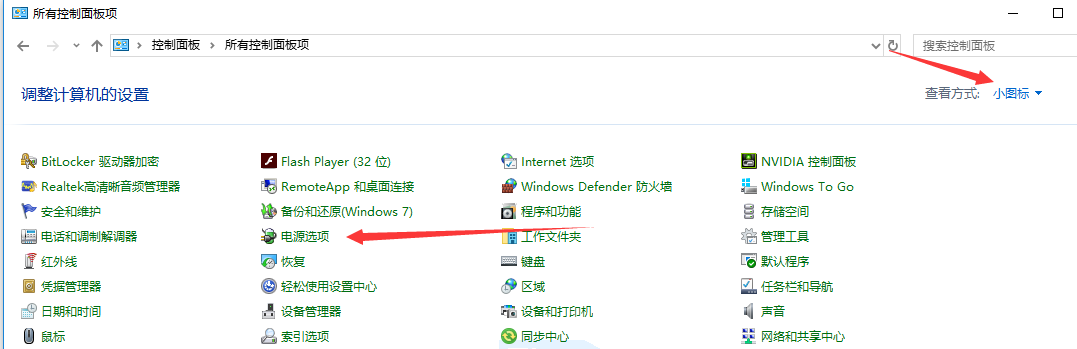
win10关机立马重启图-2
3、在打开的电源选项窗口,左键点击:选择电源按纽的功能,打开系统设置;
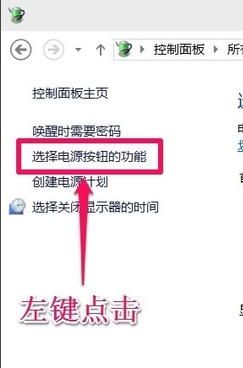
win10关不了机图-3
4、在系统设置窗口,我们左键点击:更改当前不可用的设置;

电脑关不了机图-4
5、下拉右侧滑条,找到关机设置,左键点击:启用快速启动去掉前面小方框内的勾;
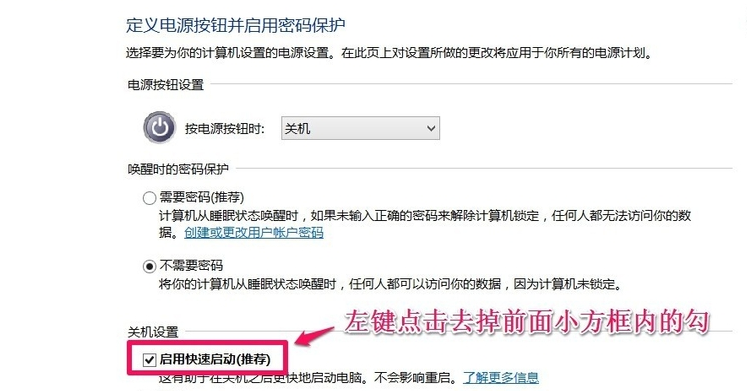
win10关机立马重启图-5
6、再点击:保存修改;

win10关不了机图-6
7、点击开始,左键点击:关机选项 - 关机,计算机可以顺利关机。

电脑关不了机图-7
8、设置了能够顺利关机后,我们再开机,在系统设置窗口,左键点击:启用快速启动,在前面小方框内打上勾(不影响关机),再点击保存修改。
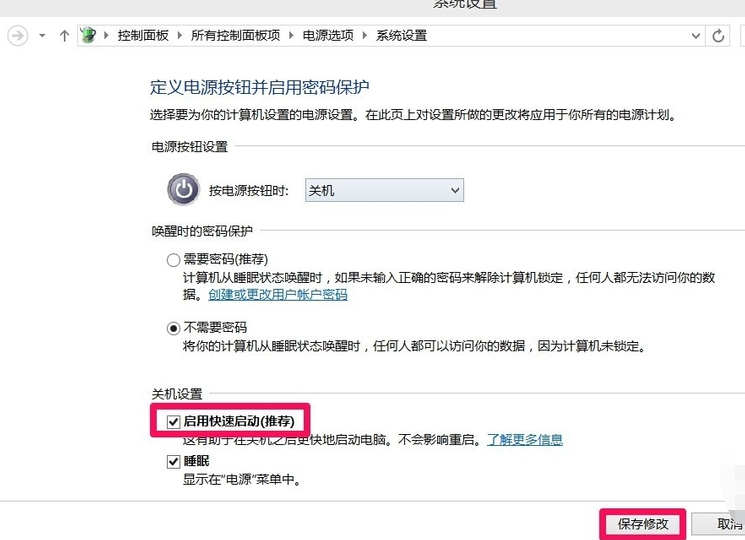
win10图-8
以上就是Win10系统不能关机的解决方法了,希望能帮助到你
2023-03-07 16:34:21
2023-02-09 16:54:05
2023-02-28 14:13:33
2023-02-28 12:02:55
2023-02-09 17:14:08